
流量密碼 提供 科技、娛樂、流行、穿搭、影劇、遊戲、電競、開箱、資訊、正妹網紅女神 等各類新聞資訊等,發燒話題永不退流行,讓您第一手快速掌握,快速更新文章及最新消息的發布就是我們的宗旨,只要隨時關注流量密碼資訊就是掌握 流量密碼。
相信很多人都想像不到,原來 Windows 記事本已經有約 41 年歷史,結果到最近幾個 Windows 版本,微軟才開始陸續加強。繼介面大改、加入自動儲存之後,早些時間傳出的自動更正和拼字檢查功能,也在最近版本正式推送給所有用戶,意味著未來在記事本中寫英文,不用再擔心拼錯了。

過了 41 年,Windows 記事本終於迎來一項非常實用的功能
一直以來,很多 Windows 用戶都會透過記事本來記錄一些事情,甚至是為文章、Email 打草稿,不過過去記事本都沒有英文拼字檢查功能,因此對於需要打英文內容的人,大多都會使用其他有拼自檢查功能的程式,像是 Gmail 本身就自帶。
早在幾個月前就有消息指出,記事本終於也會迎來這項功能,不過當時還不知道日期,而根據外媒報導,稍早記事本悄悄迎來更新,加入了二像新功能,其中一個就是「拼字檢查」。
如同其他應用程式,記事本的拼自檢查功能一樣會在下方顯示紅線,來提醒你這個單字拼錯:

不知道怎麼拼正確的單字也沒關係,你只需要把滑鼠移到標示紅線的單字上方,會跳出選單,接著就能從中選擇對的單字。一般來說第一個會顯示這個句子中最適合的單字:

當然,並不是每個人都需要拼子檢查功能,尤其是習慣在記事本中撰寫程式碼的人,微軟也有提供自訂開關功能,想關閉的話,就進到記事本的設定。
設定選單往下滑,即可找到新的「拼自檢查」和「自動更正」功能,如果你是完全不想要新的拼字功能,記得把這二個都關掉。如果你不想要滑鼠移到上方會跳出單字選單,那就把自動更正關掉就好:

此外,拼字檢查功能還可以針對不同格式來設置是否開啟,包括:.txt、.md、.srt/.ass、.lrc、.lic,預設是全部都打開:

記事本這二項新功能是自動加入,我並沒有更新作業系統或記事本,所以正常來說,你的記事本應該現在打開就會有。
除了以上提到的功能,微軟今年非常注重的 AI,當然也沒忽略記事本,預計會加入 CoWriter 的功能,可以改寫記事本的內容,像是換個語氣、變更長或更短、或是其他格式等等。
不過這是有點數限制,也就是超過的話就需要等到下次更新。至於什麼時候會有,目前就還不清楚。
現在記事本關閉後再次打開,都會開啟上一個狀態,如果你沒有將已開啟的記事本一一關掉,那下次打開,就會把全部未關閉的記事本都打開,這功能說實在有一點煩人。
如果你也這麼認為,我們有寫一篇「Windows 11 記事本老是打開上一次關閉的檔案嗎?教你怎麼關掉這新功能」,透過這方法就能把這擾人的功能給關閉:
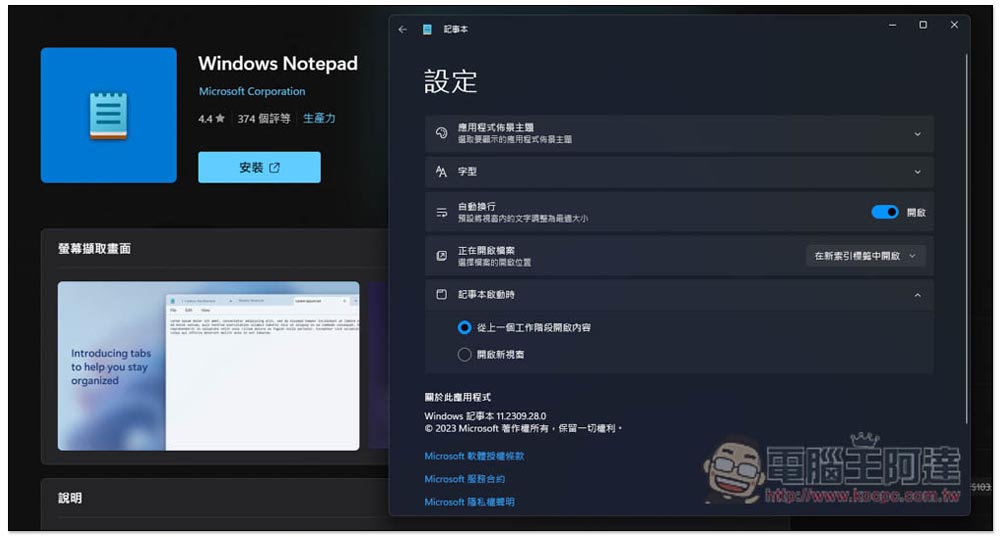
資料來源:Windows Central




